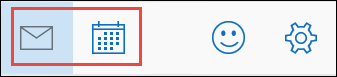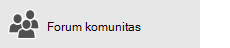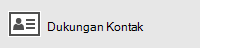Catatan: Kami ingin secepatnya menyediakan konten bantuan terbaru dalam bahasa Anda. Halaman ini diterjemahkan menggunakan mesin dan mungkin terdapat kesalahan tata bahasa atau masalah keakuratan. Kami bertujuan menyediakan konten yang bermanfaat untuk Anda. Dapatkah Anda memberi tahu kami apakah informasi ini bermanfaat untuk Anda di bagian bawah halaman ini? Berikut artikel dalam bahasa Inggris untuk referensi.
-
Di aplikasi Email, pilih Email Baru di atas daftar folder.
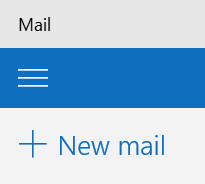
-
Ketik Alamat email penerima dan subjek.
-
Buat pesan baru di panel baca, dan gunakan tab di bagian atas untuk memformat pesan, menyisipkan konten tambahan, atau memeriksa ejaan Anda.
-
Format -pilih font, gaya font, dan tata letak paragraf, atau Terapkan gaya paragraf yang ditetapkan sebelumnya seperti judul atau tanda petik blok.

-
Sisipkan -Tambahkan lampiran, Gambar, link atau tabel.
Opsi di bilah navigasi berubah saat Anda menyisipkan objek. Misalnya, saat Anda menyisipkan gambar, Anda bisa menggunakan opsi untuk memotong, memutar, dan seterusnya. Dan saat Anda menyisipkan tabel, Anda bisa mengubah opsi gaya, ukuran sel, dan seterusnya.

-
Opsi -Tandai pesan Anda sebagai sangat penting atau tidak penting dan periksa dan koreksi ejaan.

-
-
Pilih kirim begitu pesan Anda siap untuk dikirimkan, atau pilih Hapus untuk menghapus pesan draf tanpa mengirimnya.
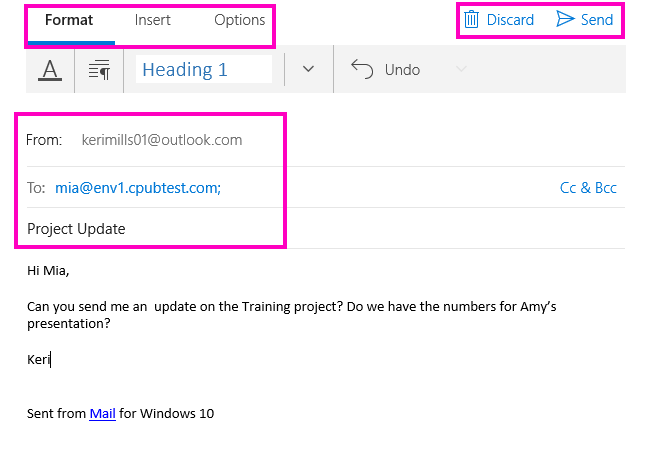
-
Untuk melanjutkan percakapan yang sudah ada, pilih sebuah pesan email dan lalu pilih balas, balas semua, atau teruskan di bilah navigasi atas panel baca.
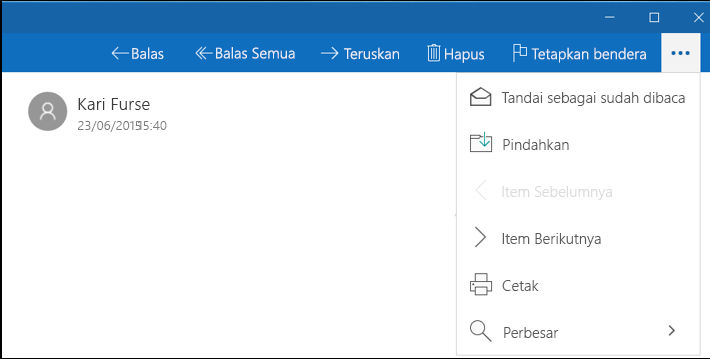
Catatan:
-
Untuk beralih antara aplikasi email dan kalender, ketuk atau pilih tombol email atau kalender di bagian bawah panel folder.
-